Kook Ransomware (09.15.25)
Čo je Kook Ransomware?Ak ste si mysleli, že výkupný zločin existuje iba v skutočnom svete, dobre si to rozmyslite. Internet je na tom ešte horšie, keď sa denne zaznamenávajú prípady výkupnej trestnej činnosti. Používatelia internetu každoročne prichádzajú o milióny dolárov pre počítačovú kriminalitu súvisiacu s ransomwarom. Otázkou je, či už bude ovplyvnená, či bude odstránená a používateľ znova získa prístup k svojim súborom? V tomto článku na túto otázku odpovieme analýzou jedného z najsmrteľnejších ransomware s názvom Kook.
O spoločnosti Kook RansomwareKook je notoricky známy softvér naprogramovaný na infiltráciu do systému a uzamknutie súborov, aby boli rukojemníkmi, aby orchestrátor môže požadovať výkupné výmenou za vykúpenie údajov obete. Spadá pod rodinu Djvuovcov. Ak vezmeme do úvahy, že ransomvér Kook je len zlomkom škodlivého softvéru z tejto rodiny, väčšina jeho funkcií a funkcií je podobná ako v iných verziách.
Od augusta 2019 počítačoví zločinci zmenili šifrovací algoritmus na RSA z AES. To znamenalo, že všetky dešifrovacie nástroje, ktoré boli zavedené na potlačenie útokov ransomvéru od členov rodiny Djvu, sa stali zastaranými.
Čo robí Kook Ransomware?Akonáhle Kook ransomware prenikne do systému, uzamkne všetky súbory s. rozšírenie kook. Zamknuté súbory je možné ľahko odlíšiť od výkupného, ktoré sa po dokončení šifrovania súborov vloží na plochu. Textový súbor má názov _readme.txt.
Smutnou realitou je, že rovnako ako väčšina ostatných škodlivých programov na šifrovanie súborov, ktoré boli vyvinuté v roku 2020, ani neexistuje nádej na obnovu súborov bez zaplatenia výkupného. Bez ohľadu na to neodporúčame platiť výkupné, pretože neexistuje záruka načítania vašich súborov. Aj keď páchatelia preukážu schopnosť dešifrovať súbory s dobrou vôľou, zdržte sa platenia akýchkoľvek poplatkov, aby ste predišli vážnym finančným stratám a stresu.
V poznámke o výkupnom zločinci uvádzajú možnosti, ktoré si obete musia zvoliť, aby dostali v kontakte so zločincami. Špeciálne pre ransomvér Kook sú kontaktné e-mailové adresy [chránené e-mailom] a [chránené e-mailom]
V poznámke k výkupnému sa uvádza:
POZOR!
Nebojte sa, môžete vrátiť všetky svoje súbory!
Všetky vaše súbory, ako sú fotografie, databázy, dokumenty a ďalšie dôležité súbory, sú šifrované najsilnejším šifrovaním a jedinečným kľúčom.
Jediným spôsobom obnovenia súborov je zakúpenie dešifrovacieho nástroja a jedinečného kľúča.
Tento softvér dešifruje všetky vaše šifrované súbory.
Čo máte zaručené?
Jeden z vašich zašifrovaných súborov môžete odoslať z počítača a my ho dešifrujeme zadarmo.
Ale môžeme dešifrovať iba jeden súbor zadarmo. Súbor nesmie obsahovať cenné informácie.
Môžete si pozrieť a pozrieť dešifrovací nástroj prehľadu videa:
https://we.tl/t-gSEEREZ5tS
Cena súkromného kľúča a softvéru na dešifrovanie je 980 dolárov.
Zľava 50% k dispozícii, ak nás kontaktujete prvých 72 hodín, to je cena za vás 490 dolárov.
Upozorňujeme, že nikdy neobnovíte vaše údaje bez platby.
Ak nedostanete odpoveď dlhšie ako 6 hodín, skontrolujte e-mail v priečinku „Spam“ alebo „Junk“.
Ak chcete získať tento softvér, musíte napísať na náš e-mail:
[chránený e-mailom]
Rezervujte si e-mailovú adresu a kontaktujte nás:
[chránené e-mailom]
Vaše osobné ID:
Bez ohľadu na to, ako ste zúfalí, nesmiete vyhovieť týmto požiadavkám. Väčšina obetí ľutuje, že zaplatila celú sumu alebo dokonca zlomok toho, čo sa požadovalo, pretože zločinci po prijatí platby stíchli.
Ransomvér Kook môže vykonávať zmeny v systéme a spôsobiť tak, že zariadenie nebude fungovať normálne. Spravidla blokuje riešenia na obnovu dát, možnosti obnovenia súborov a manipuluje s bezpečnostnými nástrojmi. Napáda akúkoľvek funkciu alebo softvérový program, ktorý by sa mohol hodiť pri obnove údajov alebo zbavení sa vírusu.
Táto hrozba má v úmysle vykonávať škodlivé činnosti tak dlho, ako je to možné. Taktiež spúšťa zmeny v okamihu, keď získa prístup do systému. Len čo začne šifrovať súbory, už by urobila základnú prácu s premiestnením akýchkoľvek bezpečnostných nástrojov a riešení na obnovu súborov. Kook ransomware používa nenápadnú taktiku, aby zaistil, že zostane nezistený, kým nesplní svoju misiu.
Vo väčšine prípadov si obete všimnú existenciu ransomvéru Kook až vtedy, keď si začnú všímať súbory s príponou .kook a výkupným na pracovnej ploche. Ako už bolo spomenuté, správu treba ignorovať, pretože z kontaktu s kriminálnikmi, ktorí stáli za útokom, nemôže vzísť nič dobré. Nezaujímajú sa o súbory obete, jediné, o čo im ide, je vydieranie kryptomeny strašením obetí.
Z paniky nakoniec obete zaplatia výkupné, aby boli sklamaní, keď tak neurobia prijať ich súbory späť. Podľa našich odborníkov nesmú obete tolerovať žiadne požiadavky ani sa domáhať spolupráce so zločincami, aby nedošlo k ďalším stratám. Najlepšie je radšej vytvoriť kópiu zašifrovaných súborov a uložiť ich na vzdialené médium skôr, ako sa pokúsite odstrániť ransomvér Kook. Ponechanie šifrovaných súborov, aj keď nemáte okamžité riešenie, vám pomôže v budúcnosti ich obnoviť, keď bude vydaná verzia decryptoru, ktorá dokáže odomknúť šifrované súbory .kook.
Ako odstrániť Kook Ransomware?Kook ransomware môže zobrazovať iba svoju schopnosť pridávať súbory s príponou .kook, ale na pozadí systému dôjde k mnohým zmenám. Preto je potrebné ihneď po jeho zistení podniknúť okamžité kroky.
Ak máte záložné súbory uložené vzdialene, môžete pokračovať v zaistení úplného a správneho odstránenia ransomvéru Kook. Vďaka externému úložnému zariadeniu, ktoré slúži ako záložné úložisko, môžete zabrániť poškodeniu súborov. V opačnom prípade môžete kvôli sekundárnemu šifrovaniu stratiť všetky svoje údaje.
Pokyny na odstránenie kook RansomwareRodina Djvu je v porovnaní s iným škodlivým softvérom sofistikovanejšia. Namiesto jednoduchého uzamknutia súborov, ktoré požadujú výkupné za ich zotavenie, urobia subjekty zaoberajúce sa ransomwarom, ako je Kook, krok vpred a spôsobia viac modulov, čo spôsobí väčšie škody ako strata dát. Tu je niekoľko dôvodov, prečo by ste mali rýchlo odstrániť ransomvér Kook:
C: \ Windows \ System32 \ drivers \ etc \
Po infikovaní existuje nádej na obnovu súborov iba prostredníctvom vzdialenej zálohy vykonanej pred útokom. Bez takejto zálohy budú vaše súbory preč. Stále však môžete vytvoriť zálohu šifrovaných súborov zvlášť.
Teraz, skôr ako začnete postupovať podľa nášho postupu odstránenia, uistite sa, že ste vytvorili zálohu, skontrolovali počítač na prítomnosť ďalších vírusov a umiestnili ich do karantény, odstránili všetky pridružené aplikácie k vírusu a v pohotovostnom režime mali spoľahlivý nástroj na opravu PC. Keď budete pripravení, môžete pokračovať podľa pokynov uvedených nižšie a natrvalo sa zbaviť vírusu:
Ak chcete odstrániť Kook Ransomware z vášho zariadenia, postupujte podľa nasledujúcich pokynov:
Krok 1. Odstrániť Kook Ransomware z Windows
Krok 2. Odstrániť Kook Ransomware z Mac OS X
Krok 3. Zbavte sa Kook Ransomware z Internet Exploreru
Krok 4. Odinštalujte Kook Ransomware z Microsoft Edge
Krok 5. Odstráňte Kook Ransomware z Mozilla Firefox
Krok 6. Odstráňte Kook Ransomware z Google Chrome
Krok 7. Zbavte sa Kook Ransomware zo Safari
Ako odstrániť Kook Ransomware zo systému Windows
Jednou z bežných vlastností produktu Kook Ransomware je, že sa radi vydávajú za legitímne programy alebo môžu byť dodávané s legitímnymi programami na infikovanie vášho počítača. Prvá vec, ktorú musíte urobiť, keď sa stretnete s rizikom produktu Kook Ransomware, je odinštalovať program, ktorý bol dodaný s ním.
Odstránenie potenciálne škodlivých a nežiaducich programov z Windows a trvalé odstránenie programu Kook Ransomware. , postupujte podľa týchto pokynov:
1. Odinštalujte škodlivé programy.Kliknite na Štart a do vyhľadávacieho poľa zadajte text Ovládací panel. Vo výsledkoch vyhľadávania kliknite na možnosť Ovládací panel a potom v časti Program kliknite na odkaz Odinštalovať program . Ovládací panel vyzerá rovnako pre počítače so systémom Windows 7, ale pre používateľov systému Windows XP kliknite namiesto toho na Pridať alebo odstrániť programy .
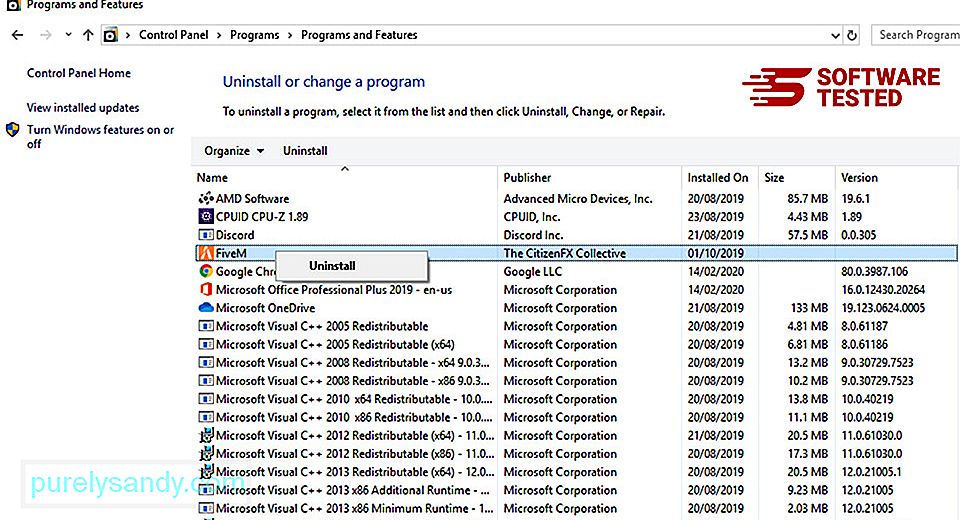
Pre používateľov systému Windows 10 môžete tiež odinštalovať programy prechodom na Štart & gt; Nastavenia & gt; Aplikácie & gt; Aplikácie a amp; funkcie.
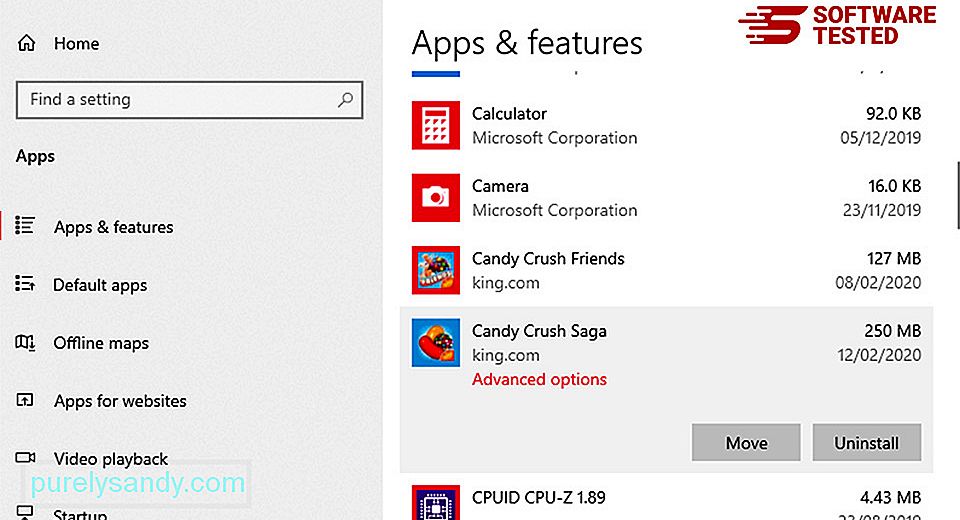
V zozname programov v počítači vyhľadajte nedávno nainštalované alebo podozrivé programy, u ktorých existuje podozrenie, že sú škodlivým softvérom.
Odinštalujte ich kliknutím (alebo doprava - kliknutím, ak sa nachádzate v ovládacom paneli), potom vyberte možnosť Odinštalovať . Akciu potvrďte opätovným kliknutím na tlačidlo Odinštalovať . Počkajte na dokončenie procesu odinštalovania.
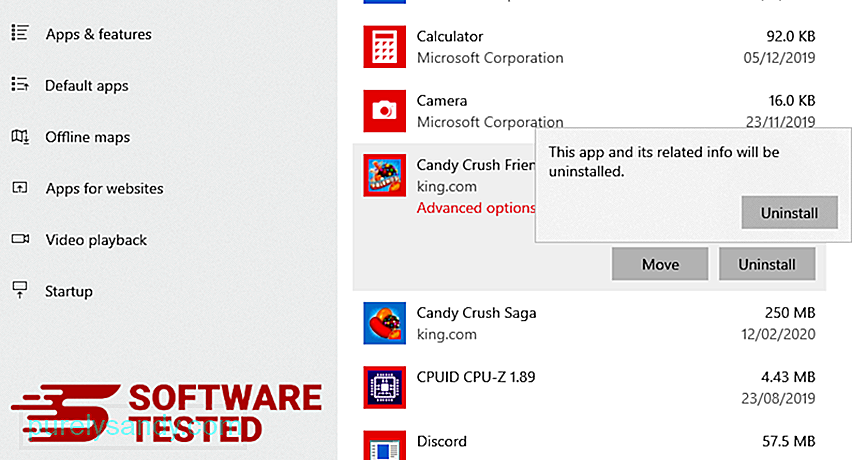
Vykonáte to tak, že kliknete pravým tlačidlom myši na odkaz programu, ktorý ste odinštalovali, a potom vyberte Vlastnosti Mala by sa automaticky otvoriť karta Skratka . Prezrite si pole Cieľ a odstráňte cieľovú adresu URL, ktorá súvisí s malvérom. Táto adresa URL smeruje na inštalačný priečinok škodlivého programu, ktorý ste odinštalovali. Skontrolujte všetky umiestnenia, kde by mohli byť tieto skratky uložené, vrátane plochy, ponuky Štart a hlavného panela. Po odstránení všetkých nežiaducich programov a súborov z Windows vyčistite Kôš a zbavte sa tak Kook Ransomware. Pravým tlačidlom myši kliknite na ikonu Kôš na pracovnej ploche a potom vyberte možnosť Vyprázdniť kôš . Potvrďte kliknutím na tlačidlo OK . MacOS je bezpečnejší ako Windows, ale nie je vylúčené, aby sa v počítačoch Mac nachádzal malware. Rovnako ako iné operačné systémy, aj macOS je zraniteľný voči škodlivému softvéru. V skutočnosti došlo k niekoľkým predchádzajúcim útokom škodlivého softvéru zameraných na používateľov počítačov Mac. Odstránenie Kook Ransomware z počítača Mac je oveľa jednoduchšie ako v iných operačných systémoch. Tu je kompletný sprievodca: Ak sa chcete úplne zbaviť Kook Ransomware, vyprázdnite kôš. Aby ste sa ubezpečili, že malware, ktorý napadol váš prehliadač, je úplne preč a že všetky neoprávnené zmeny sú v prehliadači Internet Explorer zvrátené, postupujte podľa pokynov uvedených nižšie: Keď malware napadne váš prehliadač, jedným zo zrejmých znakov je, keď uvidíte doplnky alebo panely nástrojov, ktoré sa náhle objavia v prehliadači Internet Explorer bez vášho vedomia. Ak chcete tieto doplnky odinštalovať, spustite program Internet Explorer , kliknutím na ikonu ozubeného kolieska v pravom hornom rohu prehľadávača otvorte ponuku a vyberte možnosť Spravovať doplnky. Keď sa zobrazí okno Spravovať doplnky, vyhľadajte (názov škodlivého softvéru) a ďalšie podozrivé doplnky / doplnky. Tieto doplnky alebo doplnky môžete deaktivovať kliknutím na tlačidlo Zakázať . Ak máte náhle inú úvodnú stránku alebo bol zmenený váš predvolený vyhľadávací nástroj, môžete ho zmeniť späť v nastaveniach programu Internet Explorer. Kliknite na ikonu ozubeného kolieska v pravom hornom rohu prehliadača a potom vyberte možnosť Možnosti Internetu . Na karte Všeobecné odstráňte adresu URL domovskej stránky a zadajte preferovanú domovskú stránku. Kliknutím na tlačidlo Použiť uložte nové nastavenia. V ponuke prehliadača Internet Explorer (ikona ozubeného kolieska v hornej časti) vyberte možnosť Možnosti Internetu . Kliknite na kartu Rozšírené a potom vyberte možnosť Obnoviť . V okne Obnoviť začiarknite políčko Odstrániť osobné nastavenia a akciu potvrďte opätovným kliknutím na tlačidlo Obnoviť . Ak máte podozrenie, že váš počítač bol infikovaný malvérom, a myslíte si, že to malo vplyv na váš prehliadač Microsoft Edge, urobte to najlepšie, čo urobíte resetovaním prehliadača. Existujú dva spôsoby resetovania nastavenia aplikácie Microsoft Edge, aby ste úplne odstránili všetky stopy malvéru v počítači. Ďalšie informácie nájdete v pokynoch nižšie. Ďalším spôsobom, ako resetovať Microsoft Edge, je použitie príkazov. Toto je pokročilá metóda, ktorá je mimoriadne užitočná, ak vaša aplikácia Microsoft Edge neustále zlyháva alebo sa vôbec neotvorí. Pred použitím tejto metódy si nezabudnite zálohovať dôležité údaje. Vykonáte tieto kroky: Get-AppXPackage -AllUsers -Name Microsoft.MicrosoftEdge | Foreach {Add-AppxPackage -DisableDevelopmentMode -Register $ ($ _. InstallLocation) \ AppXManifest.xml -Verbose} Rovnako ako iné prehľadávače, aj malware sa pokúša zmeniť nastavenia prehľadávača Mozilla Firefox. Tieto zmeny musíte vrátiť späť, aby ste odstránili všetky stopy po kook ransomware. Podľa pokynov uvedených nižšie úplne odstráňte program Kook Ransomware z prehliadača Firefox: Skontrolujte Firefox, či neobsahuje nejaké neznáme rozšírenia, ktoré si nepamätáte, že ste si nainštalovali. Existuje veľká šanca, že tieto rozšírenia boli nainštalované škodlivým softvérom. Ak to chcete urobiť, spustite program Mozilla Firefox, kliknite na ikonu ponuky v pravom hornom rohu a potom vyberte možnosť Doplnky & gt; Rozšírenia . V okne Rozšírenia vyberte položku Kook Ransomware a ďalšie podozrivé doplnky. Kliknite na trojbodkovú ponuku vedľa rozšírenia a potom kliknutím na tlačidlo Odstrániť tieto rozšírenia odstráňte. Kliknite na ponuku Firefox v pravom hornom rohu prehliadača a potom vyberte možnosť Možnosti & gt; Všeobecné. Odstráňte škodlivú domovskú stránku a zadajte preferovanú adresu URL. Alebo môžete kliknúť na tlačidlo Obnoviť a zmeniť predvolenú domovskú stránku. Kliknutím na tlačidlo OK uložte nové nastavenia. Prejdite do ponuky Firefox a potom kliknite na otáznik (Pomocník). Vyberte možnosť Informácie o riešení problémov. Stlačením tlačidla Obnoviť prehľad Firefox poskytnete prehľadávaču nový štart. Po dokončení vyššie uvedených krokov bude program Kook Ransomware z prehliadača Mozilla Firefox úplne odstránený. Ak chcete úplne odstrániť Kook Ransomware z vášho počítača, musíte vrátiť späť všetky zmeny v prehliadači Google Chrome, odinštalovať podozrivé rozšírenia, doplnky a doplnky, ktoré boli pridané bez vášho súhlasu. Postupujte podľa nižšie uvedené pokyny na odstránenie súboru Kook Ransomware z prehliadača Google Chrome: Spustite aplikáciu Google Chrome a potom kliknite na ikonu ponuky v pravom hornom rohu. Vyberte Ďalšie nástroje & gt; Rozšírenia. Vyhľadajte Ransomware spoločnosti Kook a ďalšie škodlivé rozšírenia. Zvýraznite tieto rozšírenia, ktoré chcete odinštalovať, a potom ich kliknite na tlačidlo Odstrániť . Kliknite na ikonu ponuky Chrome a vyberte možnosť Nastavenia . Kliknite na možnosť Pri spustení a potom začiarknite políčko Otvoriť konkrétnu stránku alebo skupinu stránok . Môžete nastaviť novú stránku alebo použiť existujúce stránky ako svoju domovskú stránku. Vráťte sa na ikonu ponuky Google Chrome a vyberte možnosť Nastavenia & gt; Vyhľadávač a potom kliknite na možnosť Spravovať vyhľadávače . Zobrazí sa zoznam predvolených vyhľadávacích nástrojov, ktoré sú k dispozícii pre prehliadač Chrome. Odstráňte akýkoľvek vyhľadávací nástroj, ktorý je podľa vás podozrivý. Kliknite na trojbodkovú ponuku vedľa vyhľadávacieho nástroja a kliknite na možnosť Odstrániť zo zoznamu. Kliknite na ikonu ponuky v pravom hornom rohu prehliadača a vyberte možnosť Nastavenia . Posuňte sa nadol do dolnej časti stránky a potom kliknite na možnosť Obnoviť pôvodné predvolené nastavenia v časti Obnoviť a vyčistiť. Kliknutím na tlačidlo Obnoviť nastavenia akciu potvrďte. V tomto kroku sa resetuje úvodná stránka, nová karta, vyhľadávače, pripnuté karty a rozšírenia. Uložia sa však vaše záložky, história prehliadača a uložené heslá. Prehliadač počítača je jedným z hlavných cieľov škodlivého softvéru - zmena nastavení, pridanie nových rozšírení a zmena predvoleného vyhľadávacieho nástroja. Ak teda máte podozrenie, že váš Safari je infikovaný programom Kook Ransomware, môžete podniknúť tieto kroky: Spustite webový prehliadač Safari a v hornej ponuke kliknite na Safari . V rozbaľovacej ponuke kliknite na možnosť Predvoľby . Kliknite na kartu Rozšírenia v hornej časti a potom v ľavej ponuke zobrazte zoznam aktuálne nainštalovaných rozšírení. Vyhľadajte Ransomvér spoločnosti Kook alebo iné rozšírenia, ktoré si nepamätáte, že ste si nainštalovali. Kliknutím na tlačidlo Odinštalovať rozšírenie odstránite. Urobte to pre všetky svoje podozrivé škodlivé rozšírenia. Otvorte Safari a potom kliknite na Safari & gt; Predvoľby. Kliknite na možnosť Všeobecné . Skontrolujte pole Domovská stránka a skontrolujte, či bola upravená. Ak vašu domovskú stránku zmenil program Kook Ransomware, odstráňte adresu URL a zadajte domovskú stránku, ktorú chcete použiť. Nezabudnite pred adresu webovej stránky uviesť http: //. 39320 Otvorte aplikáciu Safari a v ponuke v ľavom hornom rohu obrazovky kliknite na Safari . Kliknite na Obnoviť Safari. Otvorí sa dialógové okno, kde si môžete vybrať, ktoré prvky chcete resetovať. Potom akciu dokončite kliknutím na tlačidlo Obnoviť . 09, 2025 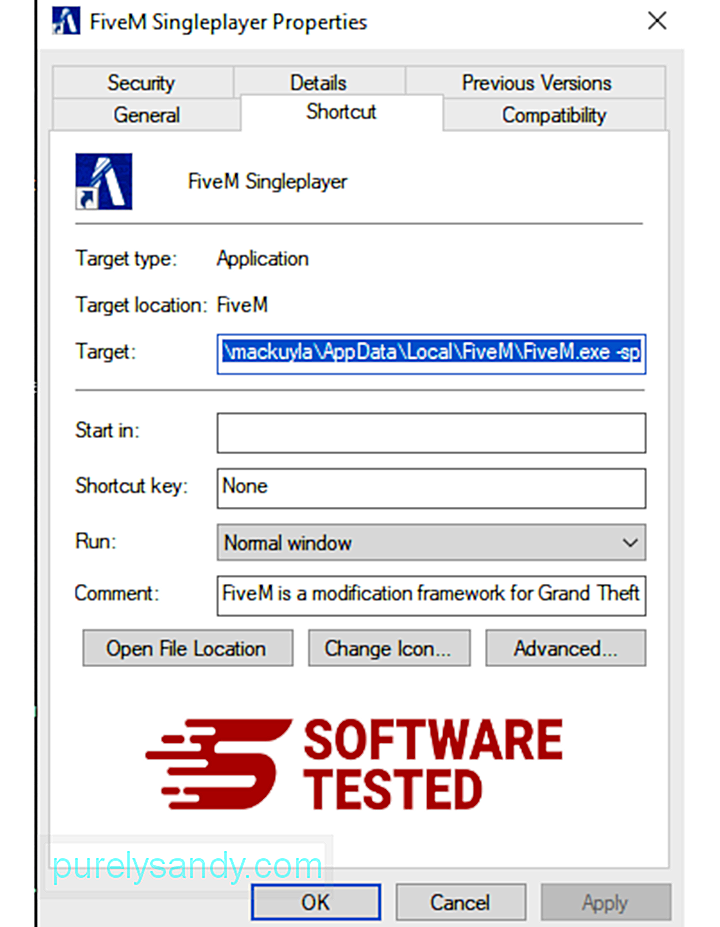
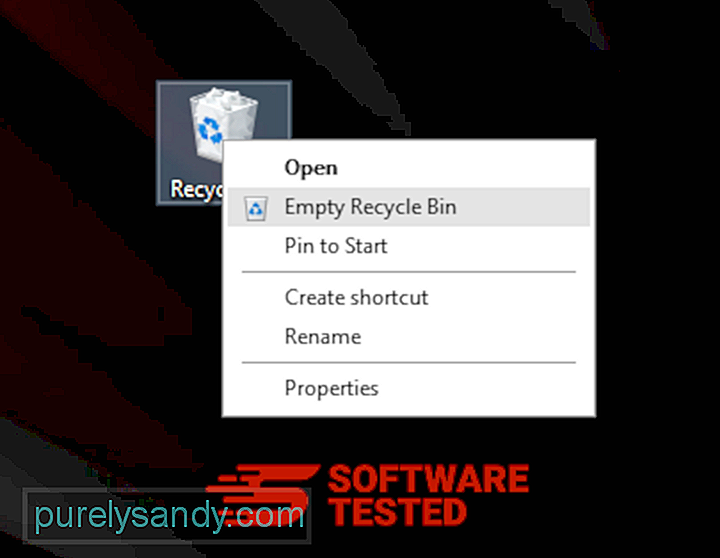
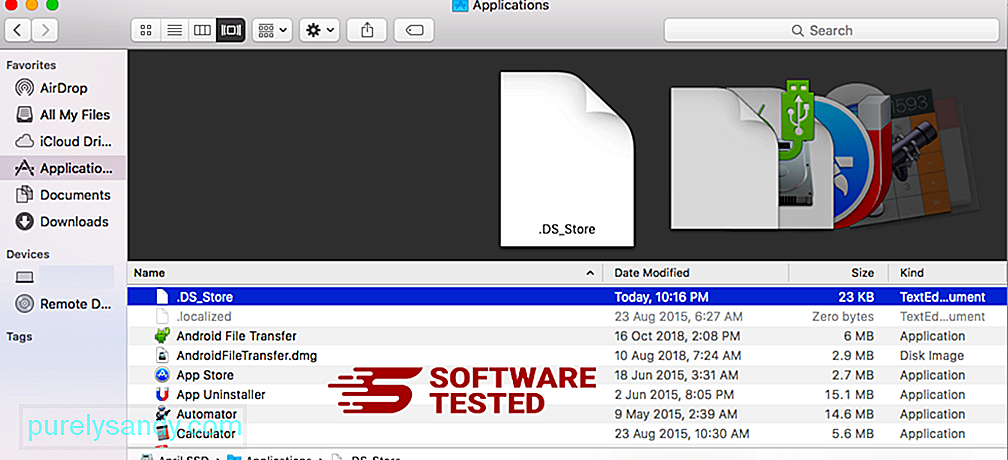
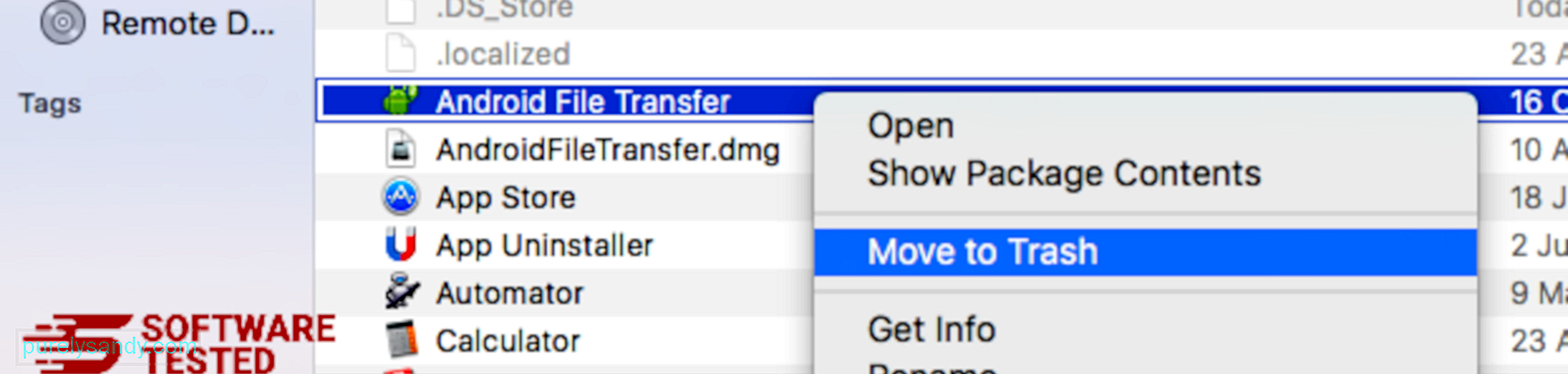
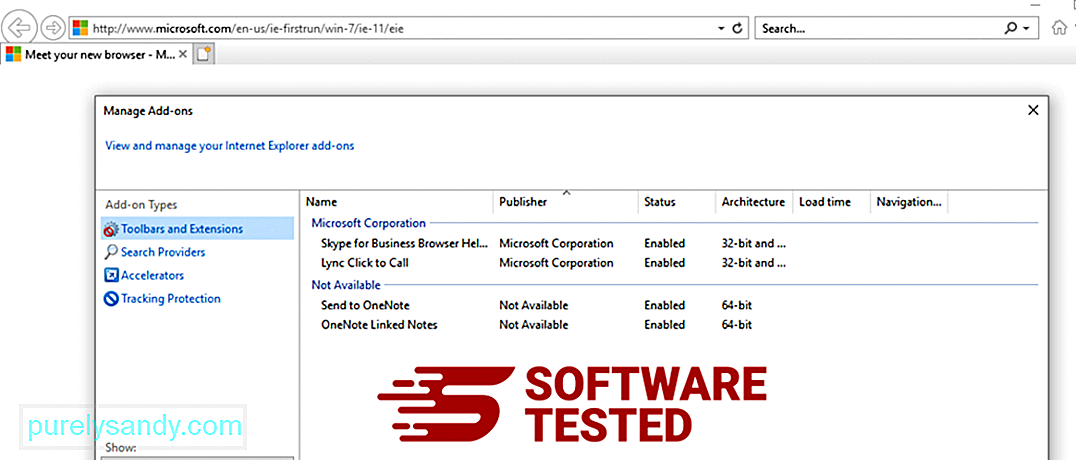
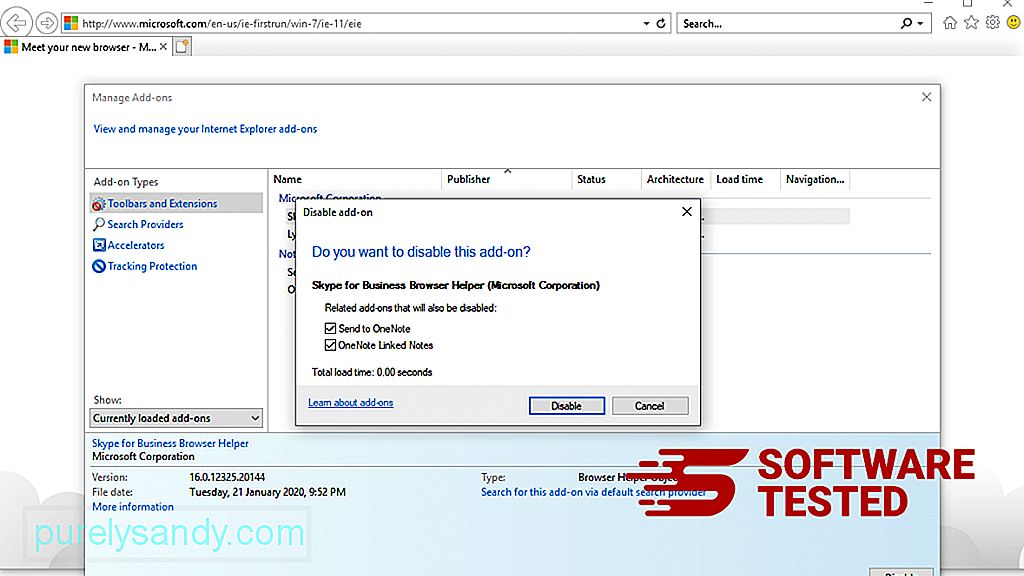
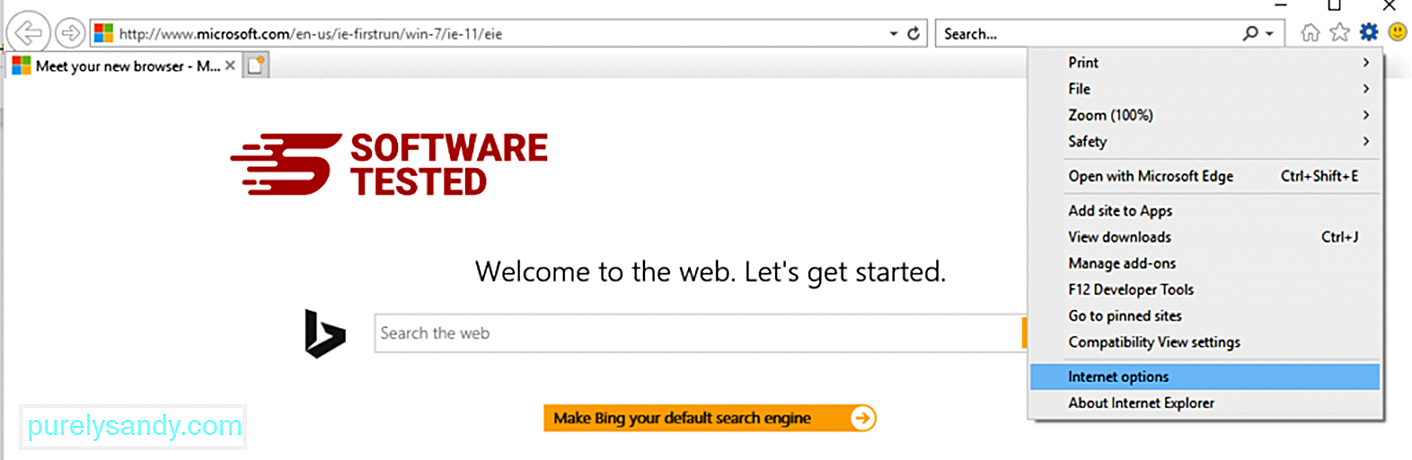
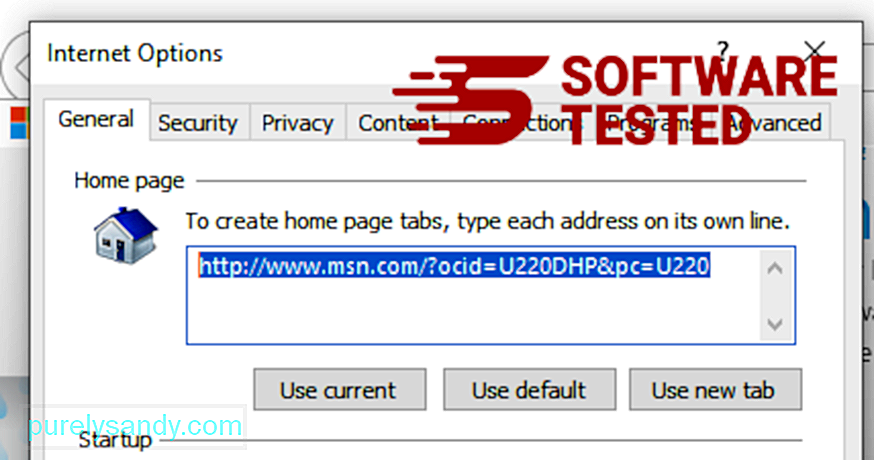
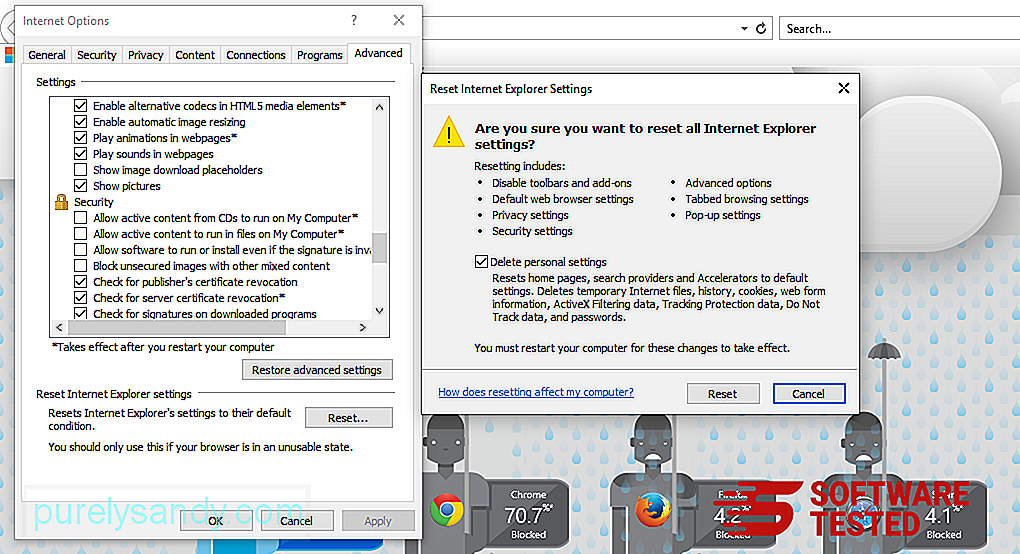
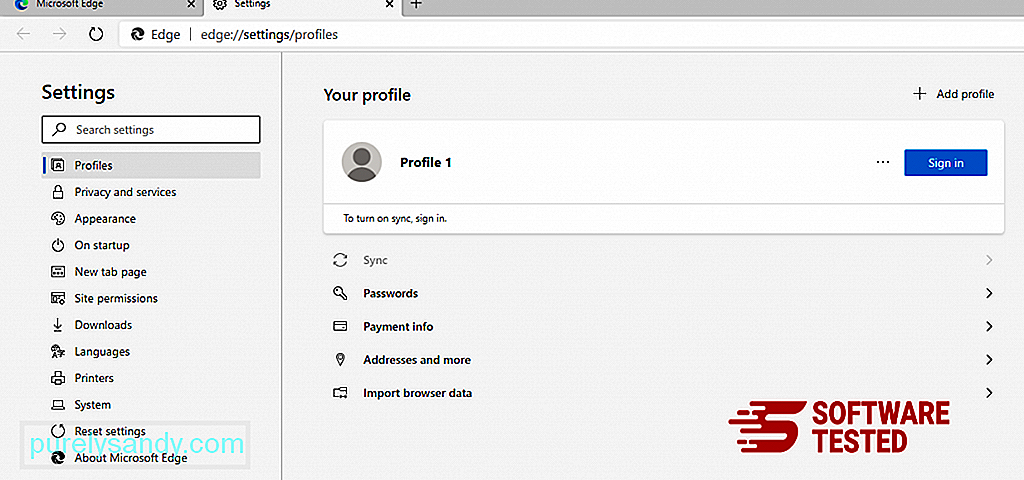
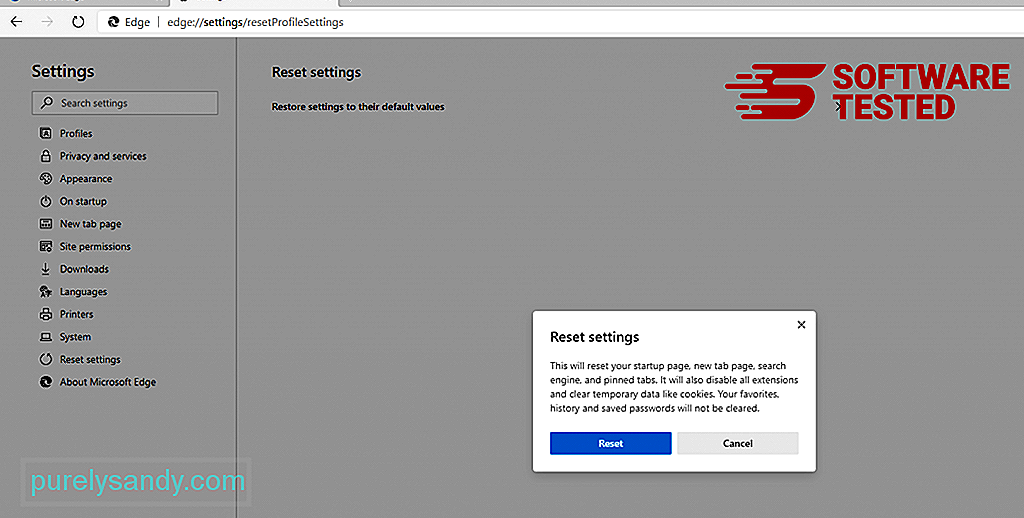
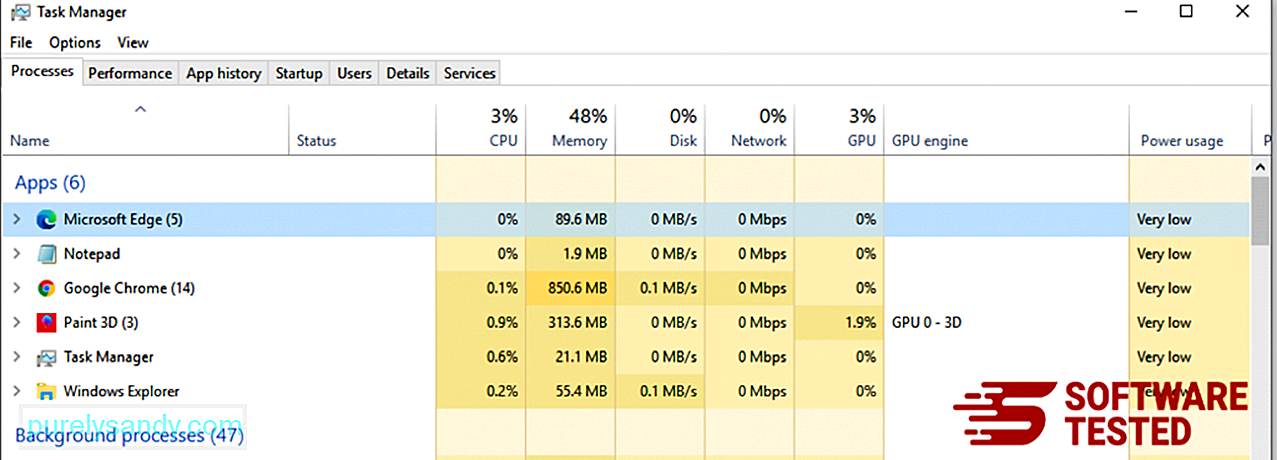
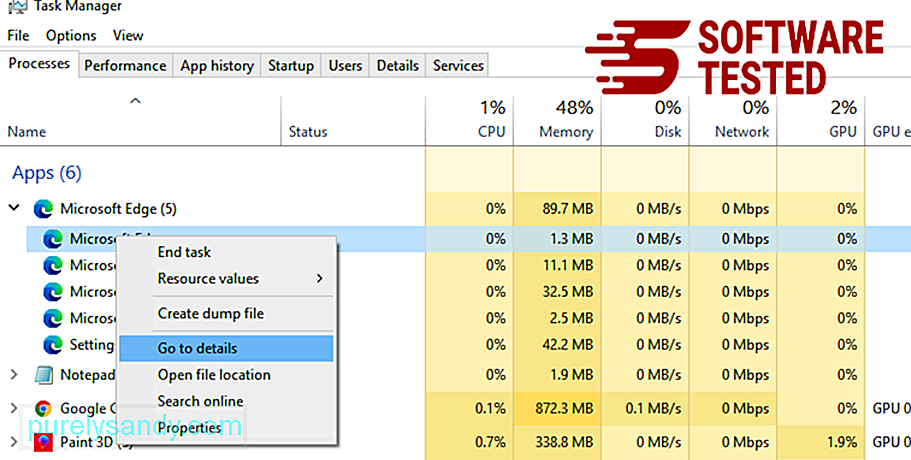
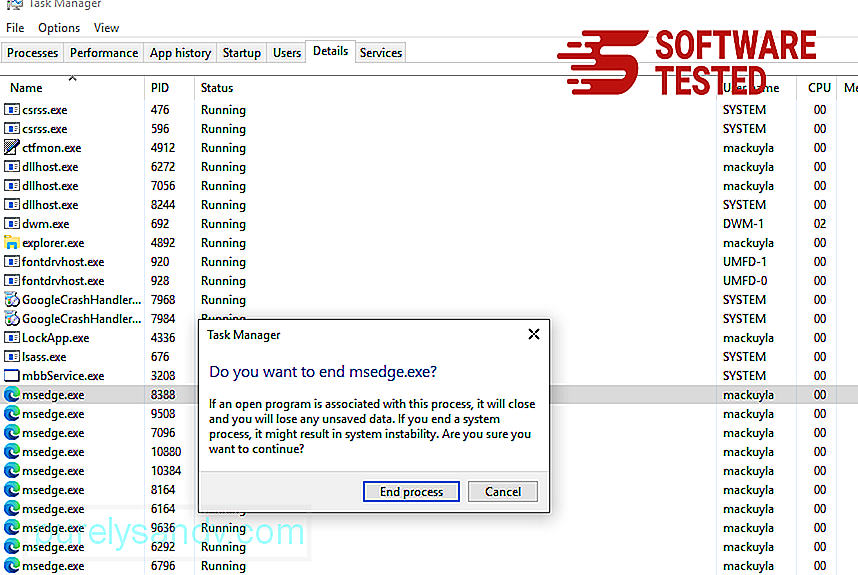
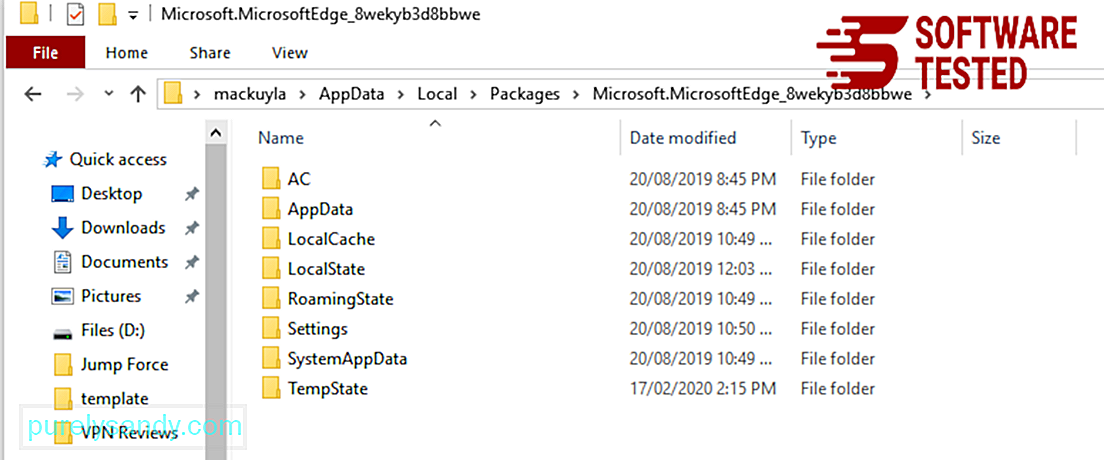
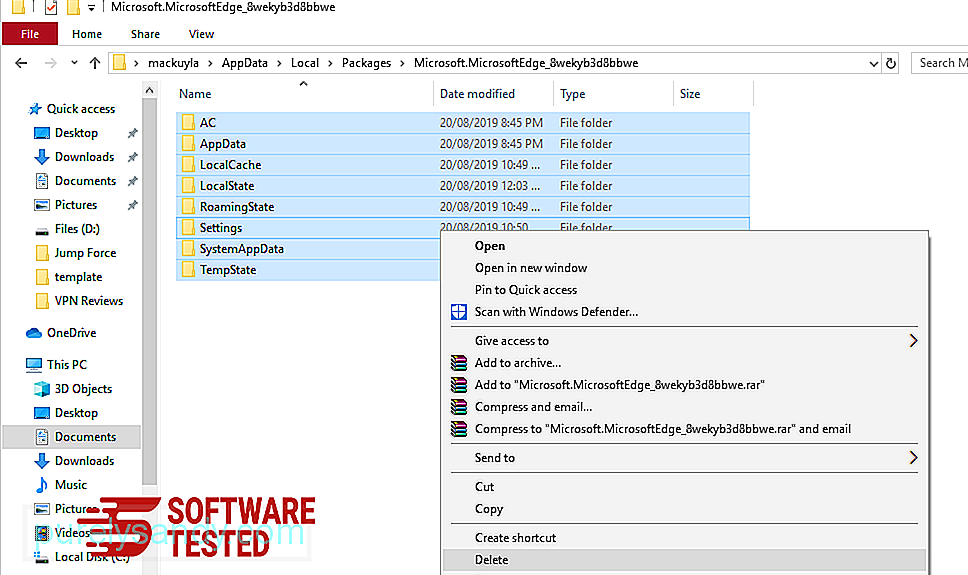

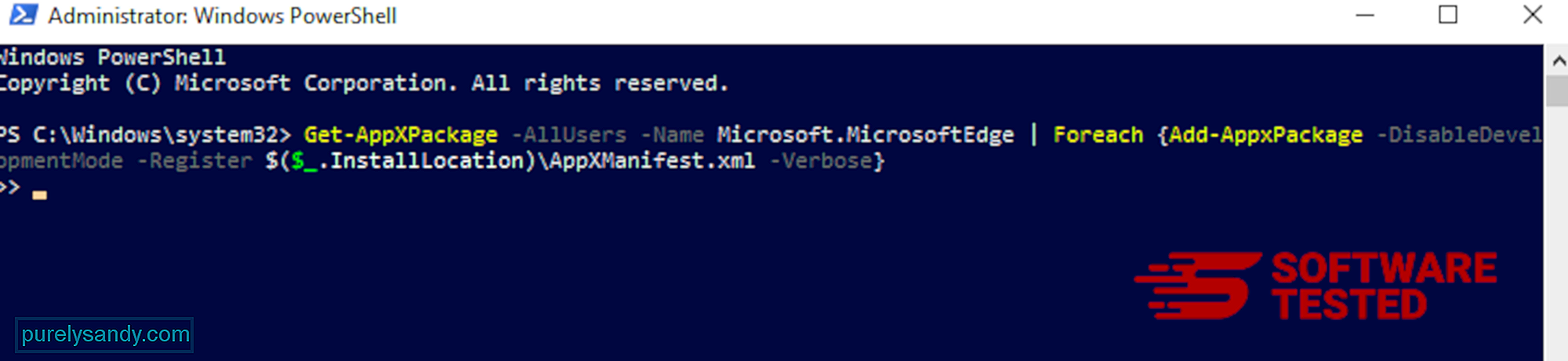
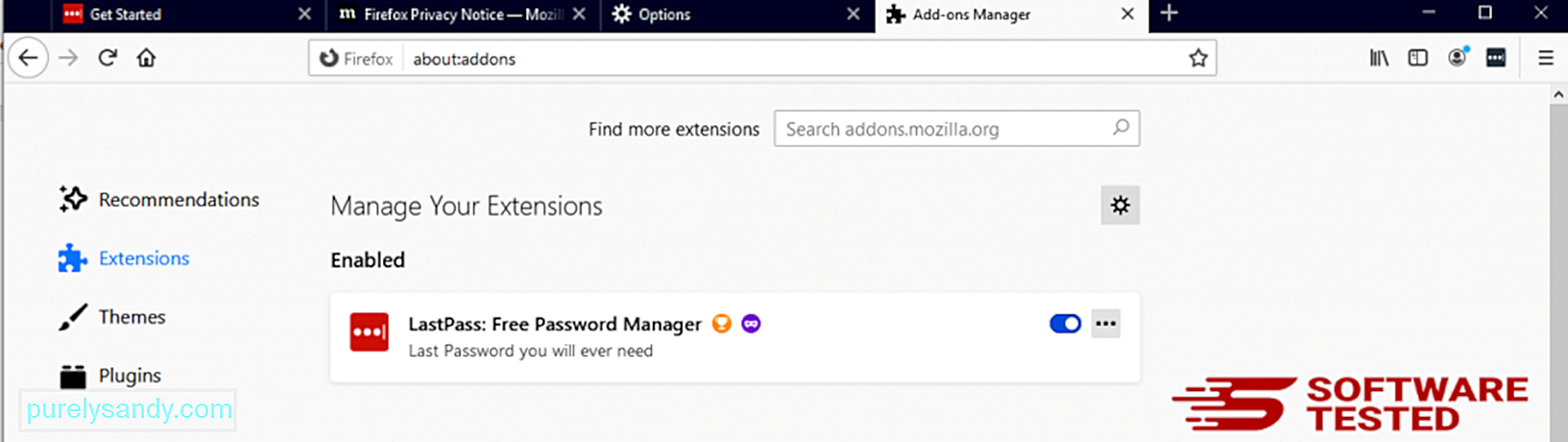
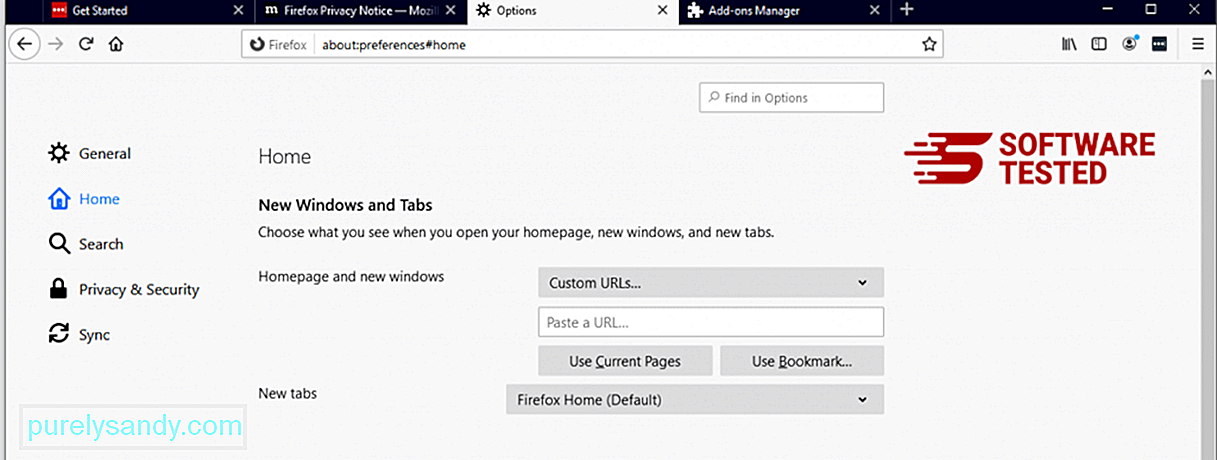
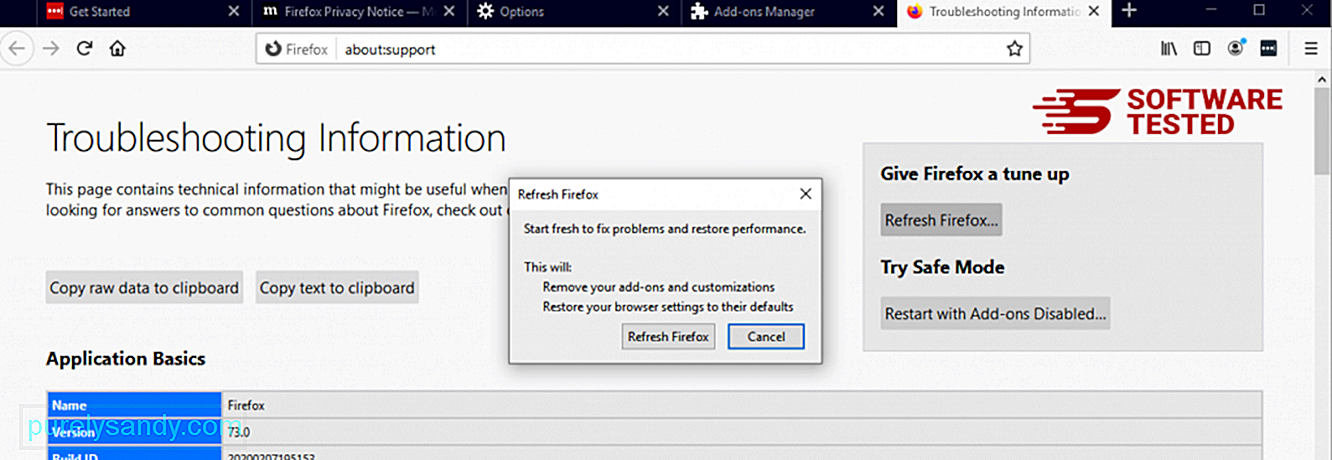
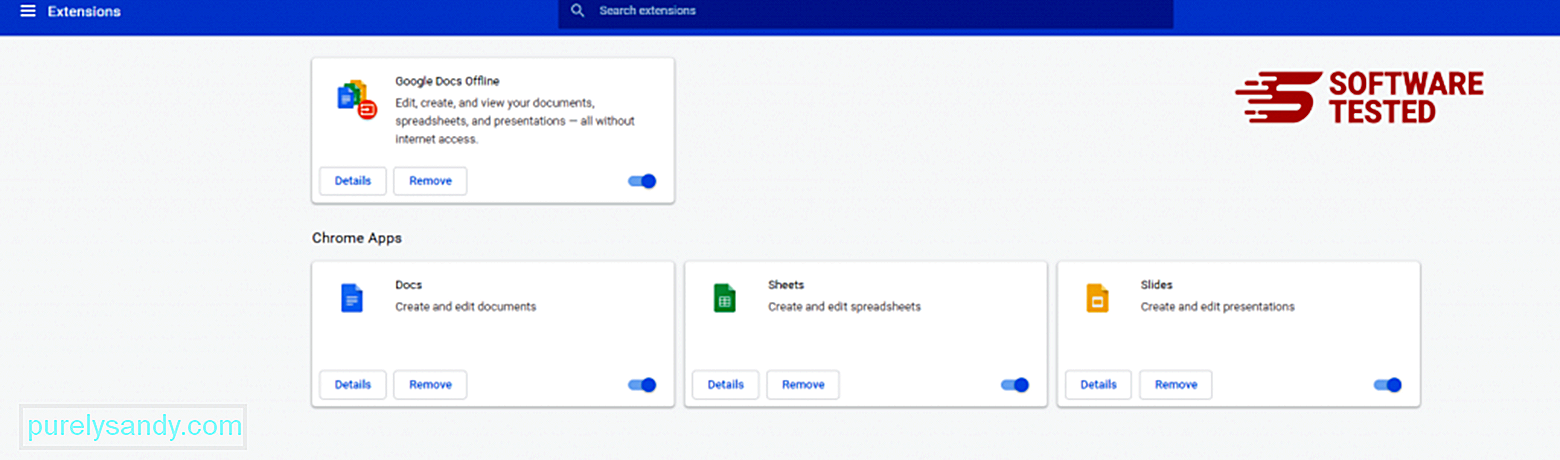

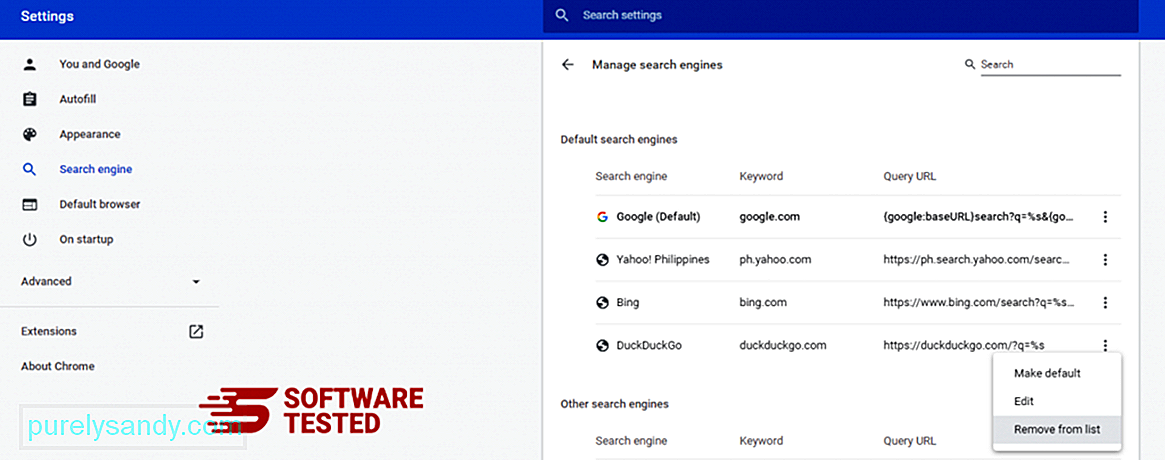
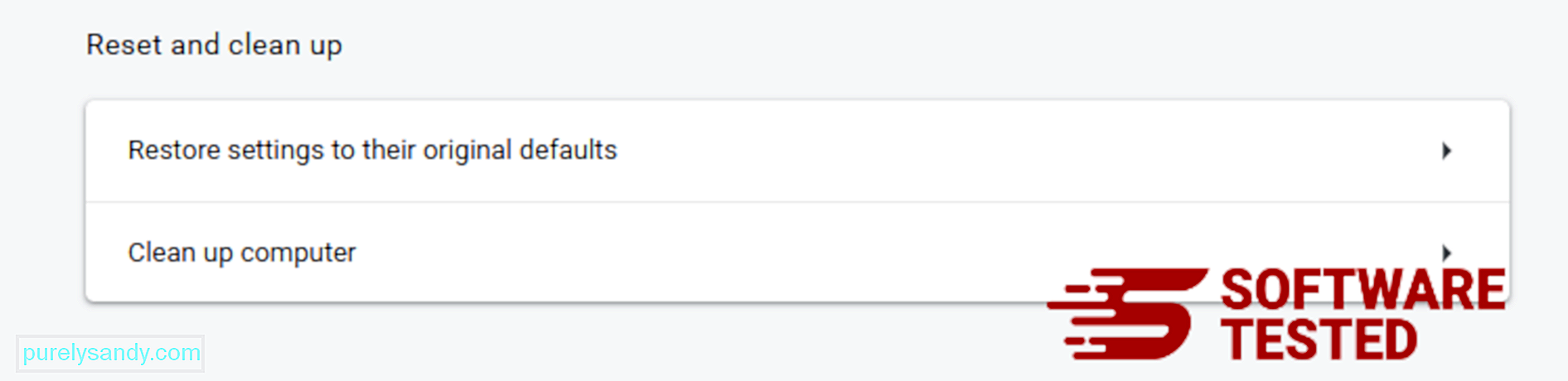
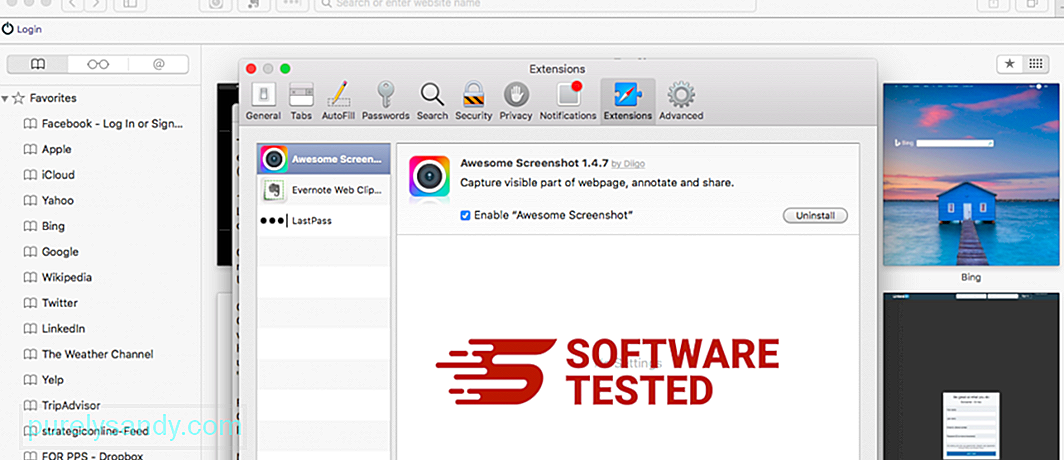
YouTube Video: Kook Ransomware

